- โปรแกรมฟรี EaseUS
- Data Recovery Wizard Free
- Todo Backup Free
- Partition Master Free
หน้าสารบัญ
อัปเดตเมื่อ Jul 09, 2025
ทำไมคุณถึงจำเป็นต้องฟอร์แมตการ์ด SD Sandisk
- คุณต้องการลบทุกอย่างบนการ์ด SD
- การ์ด SD เสียหายหรือเสียหายและจำเป็นต้องฟอร์แมต
- การใช้งานการ์ด SD ที่ไม่เหมาะสม เช่น การสลับเปลี่ยนขณะร้อน ทำให้เกิดปัญหาและจำเป็นต้องฟอร์แมตการ์ด SD
- การ์ด SD ของ SanDisk ติดไวรัส
การฟอร์แมตการ์ด SD ของ SanDisk สำหรับกล้องหรืออุปกรณ์พกพานั้นทำได้ง่าย ในหน้านี้ คุณจะได้เรียนรู้คำแนะนำฉบับสมบูรณ์ในการฟอร์แมตการ์ด SD ของ SanDisk บน Windows 10, Mac หรือในกล้อง
- เคล็ดลับ
- 1. การฟอร์แมตการ์ด SD ของ SanDisk จะลบข้อมูลทั้งหมดในการ์ด หากการ์ด SD ของคุณเสียหายหรือไม่สามารถเปิดได้เนื่องจากข้อผิดพลาด คุณสามารถกู้คืนไฟล์ในการ์ด SD ด้วย ซอฟต์แวร์กู้คืนข้อมูลการ์ด SD ที่ดีที่สุดก่อนทำการฟอร์แมต
- 2. การฟอร์แมตการ์ด SD ของ SanDisk จะไม่ลบไฟล์ทั้งหมด แต่จะลบเฉพาะข้อมูลอ้างอิงของไฟล์เท่านั้น ดังที่กล่าวไว้ข้างต้น คุณสามารถกู้คืนข้อมูลจากการ์ด SD ด้วยซอฟต์แวร์กู้คืนข้อมูลระดับมืออาชีพ หากคุณต้องการลบไฟล์ออกจากการ์ด SD อย่างถาวรและไม่สามารถกู้คืนได้ คุณควร ล้างการ์ด SD
วิธีการฟอร์แมตการ์ด SD SanDisk บน Windows 10 ด้วย 4 วิธีง่ายๆ
คุณมีหลายวิธีในการฟอร์แมตการ์ด SD SanDisk บน Windows 10:
- #1. ใช้เครื่องมือฟอร์แมตการ์ด SD - EaseUS Partition Master
- #2. ใช้ Windows File Explorer
- #3. ใช้การจัดการดิสก์
- #4. ใช้ Command Prompt
1. วิธีการฟอร์แมตการ์ด SD SanDisk เป็น FAT32 ด้วยเครื่องมือ EaseUS SD Card Format
EaseUS Partition Master มอบโซลูชันการแบ่งพาร์ติชันดิสก์แบบครบวงจรสำหรับทั้งผู้เริ่มต้นและผู้เชี่ยวชาญ คุณสามารถใช้เพื่อสร้าง ปรับขนาด/ย้าย รวม ลบ และฟอร์แมตพาร์ติชันได้
ตอนนี้ดาวน์โหลดโปรแกรมจัดการพาร์ติชั่นนี้และทำตามคำแนะนำทีละขั้นตอนเพื่อฟอร์แมตการ์ด SD SanDisk ด้วยการคลิกง่ายๆ:
ขั้นตอนที่ 1. ค้นหาการ์ด SD ของคุณแล้วคลิกขวาที่พาร์ติชันที่คุณต้องการฟอร์แมตและเลือก "ฟอร์แมต"
ขั้นตอนที่ 2. ตั้งค่าป้ายพาร์ติชันใหม่ ระบบไฟล์ (NTFS/FAT32/EXT2/EXT3/EXT4/exFAT) และขนาดคลัสเตอร์ไปยังพาร์ติชันที่เลือก จากนั้นคลิก "ตกลง"
ขั้นตอนที่ 3 คลิก "ใช่" บนหน้าต่างป๊อปอัปเพื่อดำเนินการต่อ
ขั้นตอนที่ 4 คลิกปุ่ม "Execute 1 Task(s)" บนแถบเครื่องมือ จากนั้นคลิก "Apply" เพื่อเริ่มฟอร์แมตการ์ด SD ของคุณ
นอกเหนือจากคุณสมบัติการจัดการฮาร์ดไดรฟ์พื้นฐานเหล่านี้ EaseUS Partition Master ยังมีฟังก์ชันขั้นสูงอีกมากมาย เช่น:
- โคลนดิสก์: โคลนดิสก์ทั้งหมดไปยังอีกดิสก์หนึ่งที่มีเลย์เอาต์ดิสก์เดียวกันโดยไม่สูญเสียข้อมูลใดๆ คุณสามารถ โคลน HDD ขนาดใหญ่ไปยัง SSD ขนาดเล็กได้ อีกด้วย
- ตัวแปลงดิสก์/พาร์ติชั่น: แปลงพาร์ติชั่นลอจิคัลเป็นพาร์ติชั่นหลัก หรือพาร์ติชั่นหลักเป็นพาร์ติชั่นลอจิคัล, แปลงพาร์ติชัน FAT เป็นพาร์ติชั่น NTFS, แปลงดิสก์ MBR เป็น GPT หรือแปลงดิสก์ GPT เป็น MBR
- ย้ายระบบปฏิบัติการ: ย้ายระบบปฏิบัติการจาก HDD ไปยัง SSD โดยไม่ต้องติดตั้ง Windows ใหม่
- ข้อกำหนดโดยรวมของ 3DS
2. ใช้ Windows File Explorer เพื่อฟอร์แมตการ์ด SD SanDisk
ขั้นตอนที่ 1. เชื่อมต่อการ์ด SD SanDisk เข้ากับคอมพิวเตอร์ของคุณด้วยเครื่องอ่านการ์ด SD
ขั้นตอนที่ 2 ไปที่ "พีซีนี้" และเปิด Windows Explorer คลิกขวาที่การ์ด SD ของคุณ จากนั้นเลือก "ฟอร์แมต"
ขั้นตอนที่ 3 ระบุระบบไฟล์และตั้งค่าป้ายกำกับใหม่สำหรับการ์ด SD ของคุณ คลิก "เริ่ม" และ "ตกลง" เพื่อยืนยันการจัดรูปแบบ
หมายเหตุ: FAT32 สำหรับการ์ด SD ที่มีขนาด 64GB, exFAT สำหรับการ์ด SD ที่มีขนาดมากกว่า 64GB

การอ่านที่เกี่ยวข้อง: การแก้ไขการ์ด SD SanDisk ที่ไม่สามารถฟอร์แมตได้
3. ใช้การจัดการดิสก์เพื่อฟอร์แมตการ์ด SanDisk Micro SD
ขั้นตอนที่ 1. ใส่การ์ด SD SanDisk ของคุณลงในเครื่องอ่านการ์ดและเชื่อมต่อกับคอมพิวเตอร์ของคุณ
ขั้นตอนที่ 2. คลิกขวาที่ "This PC" เลือก "Manage" ป้อน "Disk Management"
ขั้นตอนที่ 3 ค้นหาและคลิกขวาที่การ์ด SD SanDisk ของคุณ เลือก "ฟอร์แมต"
ขั้นตอนที่ 4 คลิก "ใช่" เพื่อดำเนินการต่อ ตั้งค่าป้ายกำกับใหม่ ระบบไฟล์ - exFAT หรือ FAT32 ให้กับการ์ด จากนั้นคลิก "ตกลง" เพื่อฟอร์แมตการ์ด SD SanDisk ของคุณ

4. ใช้ Diskpart ใน CMD เพื่อฟอร์แมตการ์ด SD SanDisk
ขั้นตอนที่ 1. พิมพ์ cmd ในช่องค้นหาใน Windows 10 คลิกขวาที่คำสั่งแล้วเลือก "เรียกใช้ในฐานะผู้ดูแลระบบ"
ขั้นตอนที่ 2. ในพรอมต์คำสั่ง พิมพ์ diskpart แล้วกด "Enter"
ขั้นตอนที่ 3. พิมพ์ list disk เพื่อแสดงไดรฟ์ทั้งหมดที่มีอยู่ และกด "Enter"
ขั้นตอนที่ 4. พิมพ์ select disk + disk number (เช่น select disk 2 ) เพื่อเลือกการ์ด SD SanDisk ที่คุณต้องการฟอร์แมตแล้วกด "Enter"
ขั้นตอนที่ 5. พิมพ์ รายการพาร์ติชัน และกด "Enter"
ขั้นตอนที่ 6. พิมพ์ select partition + volume number (หรือตัวอย่าง select partition 2 ) แล้วกด "Enter"
ขั้นตอนที่ 7 พิมพ์ format fs=fat32 (หรือ format fs=exfat) แล้วกด "Enter" เพื่อฟอร์แมตไดรฟ์ด้วย FAT32 หรือ exFAT

🔥 อ่านเพิ่มเติม: วิธีการฟอร์แมตการ์ด SD โดยใช้ CMD | รายละเอียดฉบับเต็ม
วิธีการฟอร์แมตการ์ด SD SanDisk บน Mac ด้วย Disk Utility
Mac มีเครื่องมือในตัวที่ช่วยให้คุณฟอร์แมตการ์ด SanDisk Micro SD ได้ ต่อไปนี้เป็นขั้นตอนโดยละเอียด
ขั้นตอนที่ 1. เชื่อมต่อการ์ด SD SanDisk ของคุณกับ Mac โดยใช้เครื่องอ่านการ์ด
ขั้นตอนที่ 2. เปิด "Disk Utility"
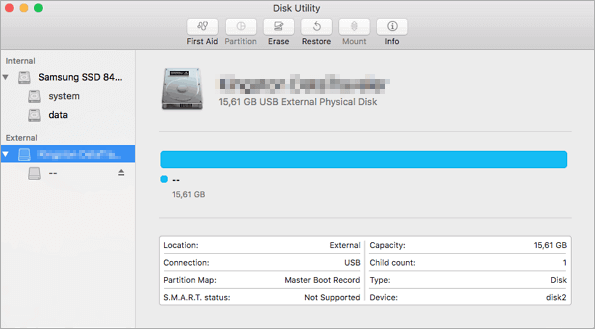
ขั้นตอนที่ 3 เลือกการ์ด SD SanDisk ของคุณ เลือก "ลบ" และเลือก "ฟอร์แมต"
ขั้นตอนที่ 4. ป้อนชื่อการ์ด SD SanDisk (ไม่บังคับ) เลือกรูปแบบระบบไฟล์ หากการ์ด SD SanDisk ของคุณมีขนาด 64GB ขึ้นไป ให้เลือก exFAT หากมีขนาด 32GB หรือเล็กกว่า ให้เลือก FAT32
ขั้นตอนที่ 5 คุณจะเห็นข้อความยืนยัน: "คุณแน่ใจหรือไม่ว่าต้องการลบพาร์ติชัน [ชื่อการ์ดของคุณ]" คลิก "ลบ"

วิธีการฟอร์แมตการ์ด SD SanDisk บนกล้อง
ทำตามขั้นตอนต่อไปนี้เพื่อฟอร์แมตการ์ด SD SanDisk บนกล้อง
ขั้นตอนที่ 1. ปิดกล้องและใส่การ์ด SD เข้าไปในช่องที่ถูกต้อง
ขั้นตอนที่ 2. เปิดกล้อง กดปุ่มเมนูของกล้อง
ขั้นตอนที่ 3 เลือกเมนูการตั้งค่า และเลือกฟอร์แมต, ฟอร์แมตการ์ดหน่วยความจำ หรือสิ่งที่คล้ายกัน
ขั้นตอนที่ 4. เลือก "ตกลง" เพื่อเริ่มการฟอร์แมต
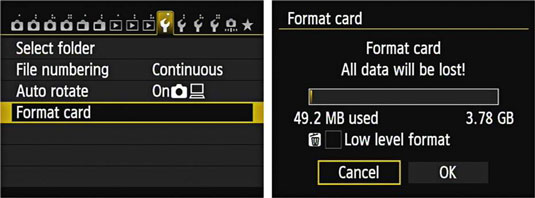
สรุป
เราได้สาธิตวิธีต่างๆ ในการฟอร์แมตการ์ด SanDisk Micro SD คุณสามารถฟอร์แมตการ์ด SanDisk SD เป็น FAT32 หรือ exFAT บน Windows 10 ได้ 4 วิธีโดยใช้เครื่องมือฟอร์แมตการ์ด EaseUS SD, File Explorer, Windows Disk Management และบรรทัดคำสั่ง Diskpart
เพียงใช้ Disk Utility เพื่อฟอร์แมตและลบการ์ด SD SanDisk บน Mac คุณสามารถฟอร์แมตการ์ด SD SanDisk บนกล้องได้โดยตรง ตอนนี้ถึงตาคุณแล้วที่จะลงมือทำด้วยตัวเอง
คำถามที่พบบ่อยเกี่ยวกับการฟอร์แมตการ์ด SD SanDisk
หากคุณมีคำถามเพิ่มเติมเกี่ยวกับการฟอร์แมตการ์ด SD SanDisk โปรดทำตามและค้นหาคำตอบตามรายการด้านล่าง:
1. ฉันจำเป็นต้องฟอร์แมตการ์ด SanDisk Micro SD ใหม่หรือไม่?
ขึ้นอยู่กับว่าคุณต้องการใช้การ์ด Micro SD ของ SanDisk ที่ไหนและอย่างไร หากคุณวางแผนจะใช้การ์ด SD บนโทรศัพท์ Android คำตอบคือใช่ และคุณจะต้องฟอร์แมตการ์ด SD เป็นที่เก็บข้อมูลภายในหรือแบบพกพาบนโทรศัพท์
หากคุณต้องการใช้การ์ด SD เพื่อสำรองข้อมูลทั่วไปในรูปแบบอุปกรณ์จัดเก็บข้อมูลแบบถอดได้ หรือใช้การ์ดกับกล้องของคุณ คำตอบคือไม่ การ์ด SD ส่วนใหญ่มีรูปแบบระบบไฟล์ที่เหมาะสมและสร้างขึ้นด้วยไดรฟ์ข้อมูลธรรมดา คุณสามารถใช้การ์ด SD เพื่อจัดเก็บไฟล์ได้โดยตรง
2. เหตุใดฉันจึงไม่สามารถฟอร์แมตการ์ดหน่วยความจำ SanDisk ได้
สาเหตุที่คุณไม่สามารถฟอร์แมตการ์ดหน่วยความจำ SanDisk ได้อาจมีหลายประการ และต่อไปนี้คือรายการสาเหตุที่เป็นไปได้:
- การ์ด SD กลายเป็น RAW หรือเสียหาย
- การ์ด SD ถูกป้องกันการเขียนหรือล็อค
- การ์ด SD ติดไวรัสหรือมัลแวร์
- ระบบปฏิบัติการปัจจุบันไม่รองรับการ์ด SD
- การ์ด SD ได้รับความเสียหายทั้งทางตรรกะและทางกายภาพ
3. ฉันจะฟอร์แมตการ์ด SD SanDisk 128GB ของฉันได้อย่างไร?
- เชื่อมต่อการ์ด SD SanDisk 128GB เข้ากับพีซีของคุณ
- เปิด EaseUS Partition Master คลิกขวาที่ไดรฟ์การ์ด SD และเลือก "ฟอร์แมต"
- ตั้งค่าระบบไฟล์ใหม่ให้กับการ์ด SD - NTFS, FAT32 หรือแม้กระทั่ง exFAT ทำเครื่องหมายที่ "Quick Format" และคลิก "ตกลง"
เราสามารถช่วยคุณได้อย่างไร?
บทความที่เกี่ยวข้อง
-
วิธีการปรับขนาดพาร์ติชั่นบน SSD โดยไม่สูญเสียข้อมูล [Windows11/10]
![author icon]() Suchat/2025/07/09
Suchat/2025/07/09 -
คู่มือสำหรับผู้เริ่มต้น: ฟอร์แมตการ์ด SD สำหรับ Android พร้อมบทช่วยสอนการใช้งาน 2024
![author icon]() Suchat/2025/07/09
Suchat/2025/07/09 -
5 ซอฟต์แวร์แปลง MBR เป็น GPT ฟรีที่ดีที่สุดและดาวน์โหลดฟรี
![author icon]() Suchat/2025/07/09
Suchat/2025/07/09 -
วิธีการติดตั้ง Windows 10 จากไดรฟ์ USB [ทีละขั้นตอน]
![author icon]() Daisy/2025/07/09
Daisy/2025/07/09
EaseUS Partition Master

จัดการพาร์ติชั่นและเพิ่มประสิทธิภาพดิสก์อย่างมีประสิทธิภาพ
